Cara menginstal oh-my-zsh di ubuntu 20.04
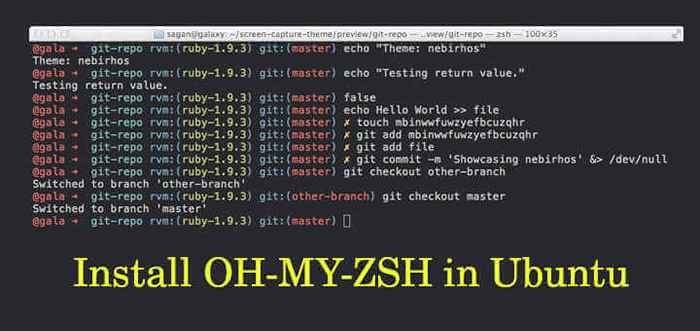
- 1547
- 350
- John Ratke
Saat bekerja dengan lingkungan berbasis UNIX, sebagian besar waktu kita akan dihabiskan untuk bekerja di terminal. Terminal tampan akan membuat kita merasa baik dan meningkatkan produktivitas kita. Di sinilah Oh-my-zsh ikut bermain.
Oh-my-zsh adalah kerangka kerja open-source untuk mengelola Zsh konfigurasi dan didorong oleh masyarakat. Muncul dibundel dengan banyak fungsi yang bermanfaat, plugin, pembantu, tema, dan beberapa hal yang akan membuat Anda lebih baik di terminal. Ada saat ini 275+ plugin dan 150 Tema didukung.
Hal pertama, Anda perlu menginstal dan mengatur zsh sebagai shell default Anda di ubuntu.
Persyaratan
- Zsh harus diinstal (v4.3.9 atau lebih baru akan dilakukan tetapi kami lebih suka 5.0.8 dan lebih baru).
- Keriting atau wget harus diinstal.
- Git harus diinstal (v2.4.11 atau lebih tinggi direkomendasikan).
Mari Lompat dan Lihat Cara Menginstal dan Mengatur Oh-my-zsh program di Ubuntu Linux.
Menginstal oh-my-zsh di ubuntu linux
Pemasangan Oh my zsh dapat dilakukan dengan menggunakan "Keriting" atau "WgetPerintah di terminal Anda. Pastikan salah satu dari satu utilitas dipasang di OS, jika tidak menginstalnya bersama git Dengan menjalankan perintah APT berikut.
$ sudo apt install curl wget git
Selanjutnya, instal Oh my zsh melalui baris perintah dengan salah satu keriting atau wget seperti yang ditunjukkan.
$ sh -c "$ (curl -fssl https: // mentah.GitHub.com/ohmyzsh/ohmyzsh/master/tools/install.sh) "atau $ sh -c" $ (wget https: // mentah.GitHub.com/ohmyzsh/ohmyzsh/master/tools/install.sh -o -) "
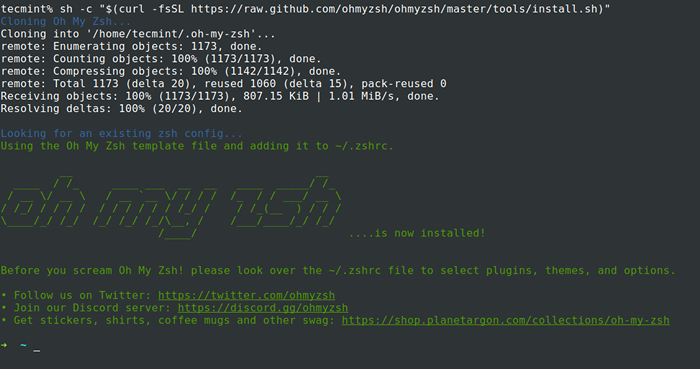 Pemasangan oh-my-zsh di ubuntu
Pemasangan oh-my-zsh di ubuntu Setelah Anda menginstal Oh-my-zsh, Ini akan mengambil cadangan Anda yang ada .zhrc mengajukan. Lalu yang baru .zshrc File akan dibuat dengan konfigurasi. Jadi setiap kali Anda memutuskan untuk menghapus Oh-my-zsh Menggunakan uninstaller, yang tua secara otomatis .zshrc file akan dikembalikan.
-RW-R-R-- 1 Tecmint Tecmint 3538 27 Okt 02:40 .zshrc
Semua konfigurasi ditempatkan di bawah .zshrc mengajukan. Di sinilah Anda akan mengubah parameter atau mengaktifkan plugin baru atau mengubah tema berdasarkan kebutuhan.
Mari kita uraikan beberapa parameter penting yang dapat kita ubah di .zshrc mengajukan.
Oh-my-zsh tema
Di antara semua fitur di Oh-my-zsh, Saya suka serangkaian tema yang datang dalam satu bundel dengan instalasi. Itu secara visual meningkatkan tampilan dan nuansa terminal saya. Tema dipasang di bawah "/home/tecmint/.oh-my-zsh/tema/“.
$ ls/home/tecmint/.oh-my-zsh/tema/
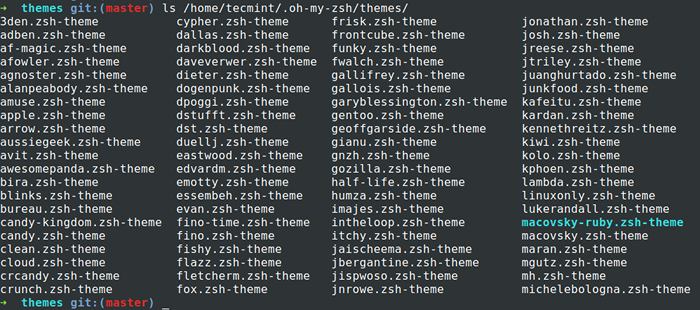 oh-my-zsh tema
oh-my-zsh tema Secara default "Robbyrussell“Adalah tema yang dimuat. Untuk mengubah tema, ubah parameter "Zsh_theme =" di bawah .zshrc mengajukan.
$ nano ~/.zshrc
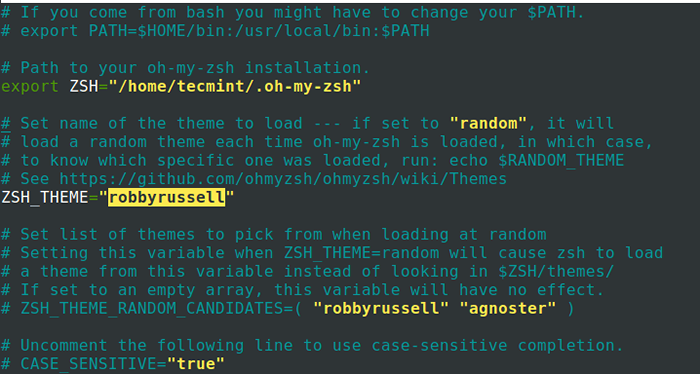 Ubah tema oh-my-zsh
Ubah tema oh-my-zsh Anda harus sumber (Sumber ~/.zshrc) file perubahan menjadi efektif.
$ sumber ~/.zshrc
Plugin oh-my-zsh
Ada banyak plugin yang didukung oleh Oh-my-zsh. Menyiapkan plugin cukup mudah. Yang harus Anda lakukan adalah mendapatkan paket plugin dan menambahkan nama plugin di parameter plugin di .zshrc mengajukan. Secara default, git adalah satu -satunya plugin yang diaktifkan setelah instalasi.
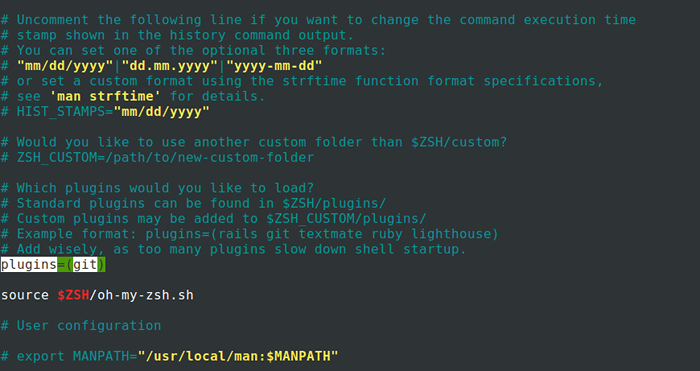 Tambahkan plugin OH-My-Zsh
Tambahkan plugin OH-My-Zsh Sekarang saya akan menambahkan dua plugin lagi "Zsh-autosugestions Dan Zsh-syntax-highlight”Dengan mengkloning paket.
$ git clone https: // github.com/zsh-users/zsh-autosuggestions.git $ zsh_custom/plugins/zsh-autosugestions $ git clone https: // github.com/zsh-users/zsh-syntax-highlight.git $ zsh_custom/plugins/zsh-syntax-highlight
Untuk membuat plugin efektif, yang harus Anda lakukan adalah mengedit .zhsrc file, tambahkan nama plugin di plugin = () dengan ruang di antara setiap nama plugin.
$ nano ~/.zshrc
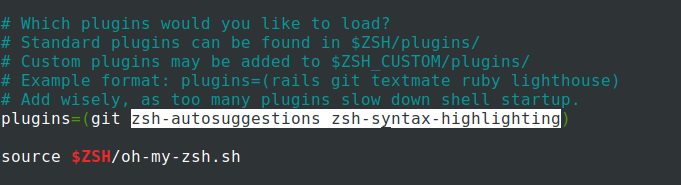 Tambahkan plugin baru ke oh my zsh
Tambahkan plugin baru ke oh my zsh Sekarang sumber (Sumber ~/.zshrc) file perubahan menjadi efektif. Sekarang Anda dapat melihat dari tangkapan layar otosugesti fitur diaktifkan dan mengingat perintah yang saya gunakan sebelumnya dan sarankan berdasarkan itu.
 Autocomplete
Autocomplete Pembaruan Otomatis OH-MY-ZSH
Oh-my-zsh secara otomatis memeriksa pembaruan dua minggu sekali. Untuk menonaktifkannya, atur parameter Disable_auto_update = "true". Anda juga dapat mengontrol jumlah hari pembaruan harus dijalankan dengan pengaturan Ekspor Update_Zsh_days =.
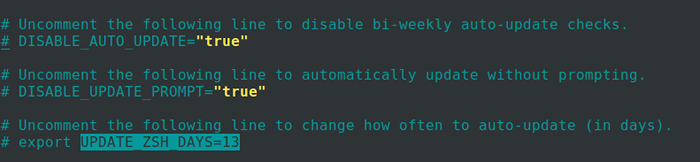 Pembaruan Otomatis Oh-My-Zsh
Pembaruan Otomatis Oh-My-Zsh Dimungkinkan untuk menjalankan pembaruan manual dengan menjalankan perintah.
$ OMZ UPDATE
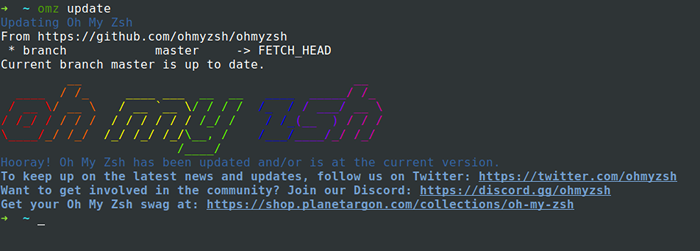 Perbarui oh-my-zsh
Perbarui oh-my-zsh Menghapus oh-my-zsh di ubuntu linux
Jika Anda ingin menghapus oh-my-zsh, Jalankan perintah “Hapus instalan oh_my_zsh“. Itu akan menghapus semua file dan folder yang diperlukan oh_my_zsh dan kembali ke negara bagian sebelumnya. Mulai ulang terminal Anda agar perubahan menjadi efektif.
$ uninstall oh_my_zsh
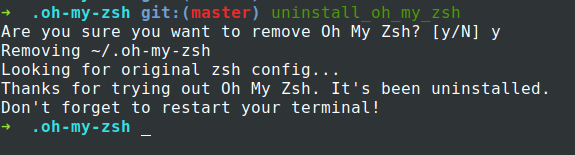 Hapus oh-my-zsh di ubuntu
Hapus oh-my-zsh di ubuntu Itu untuk artikel ini. Kami telah menjelajahi apa itu oh-my-zsh, cara menginstal dan mengonfigurasinya. Kami juga telah melihat plugin dan tema. Ada lebih banyak fitur daripada apa yang kita bahas dalam artikel ini. Jelajahi dan bagikan pengalaman Anda dengan kami.
- « Cara mengelola wadah menggunakan podman dan skopeo di rhel 8
- Cara menginstal alat tangkapan layar rana di ubuntu 20.04 »

